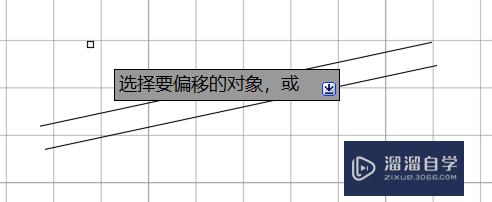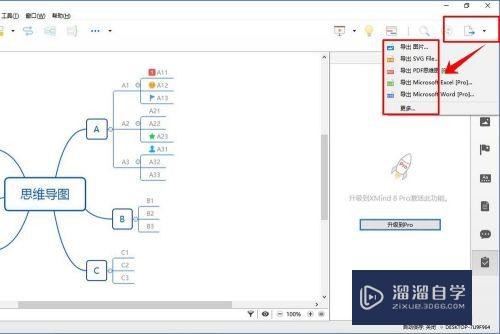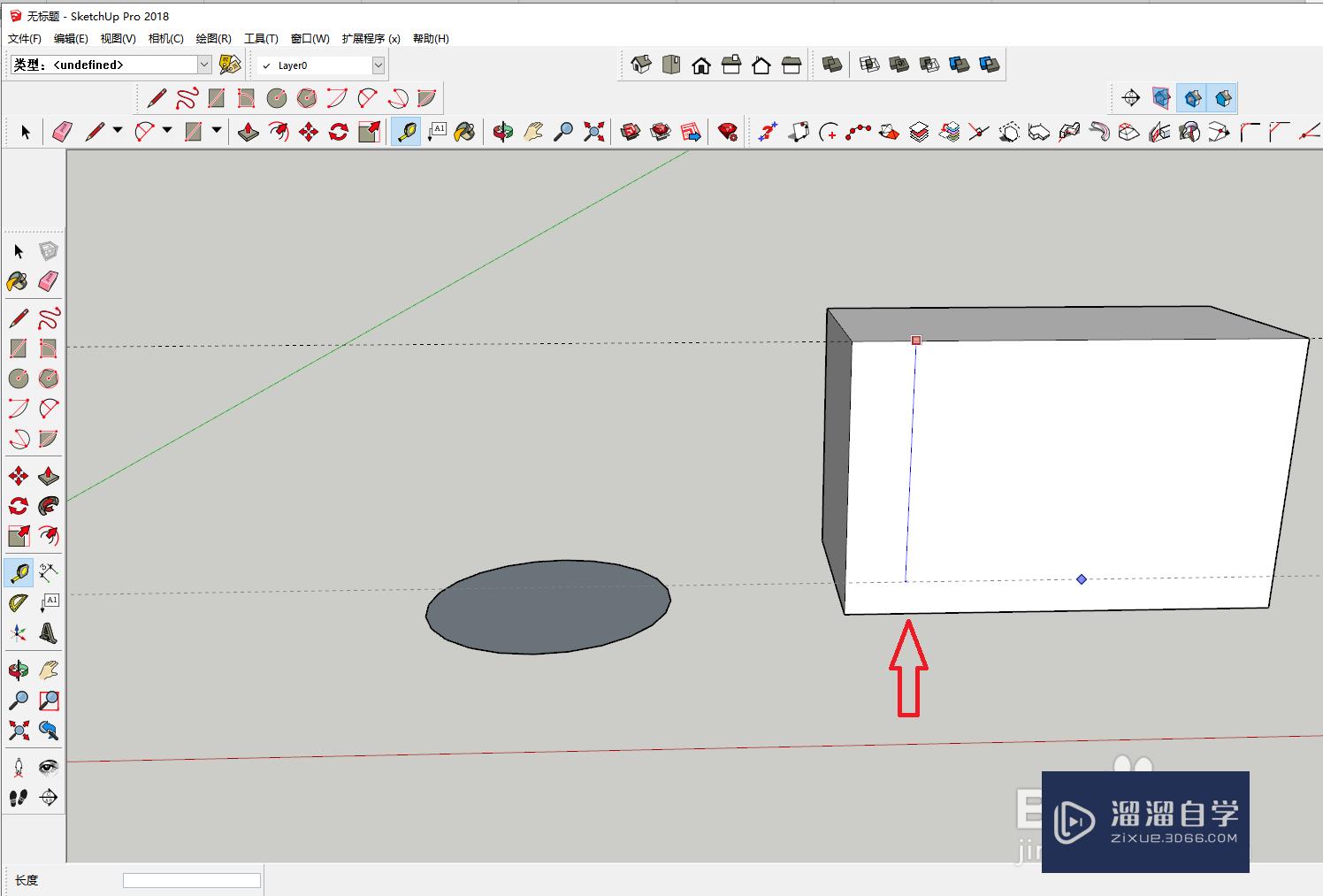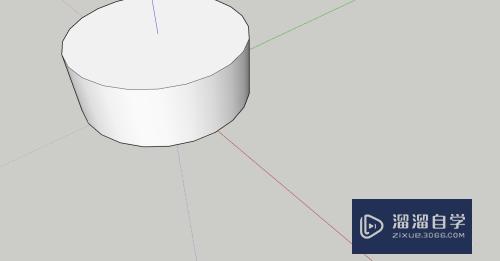CAD2018修改中怎么用合并命令(cad修改合并快捷键)优质
CAD2018是常用的机械制图软件。很多零件在绘制好之后。我们需要把零件组合在一起。这个时候就需要用到合并命令。那么CAD2018修改中怎么用合并命令?小渲来操作给大家看看。
工具/软件
硬件型号:华硕无畏15
系统版本:Windows7
所需软件:CAD2018
方法/步骤
第1步
先找到电脑桌面上如图所示的CAD2018绘图软件。
第2步
点击打开CAD2018绘图软件。找到左上角的文件并点击。然后新建一个如图所示的绘图界面。
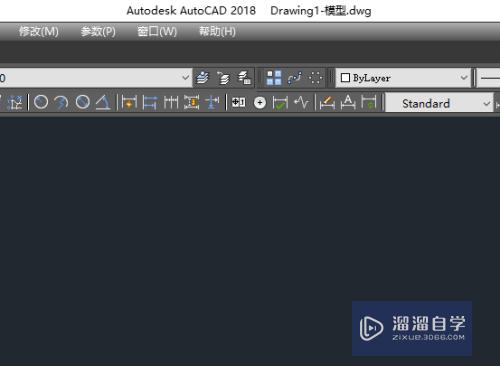
第3步
利用绘图里面的直线命令。或者快捷键L。绘制出如图所示的两条直线。且两条直线共线。
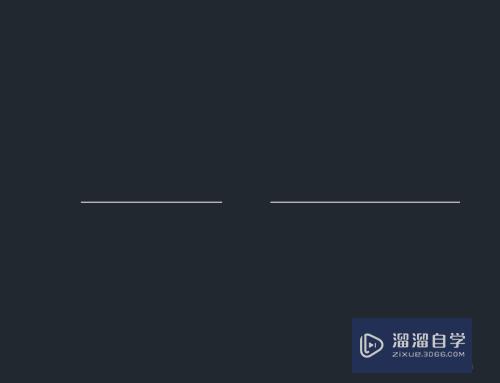
第4步
在标题栏里面找到“修改”。点开找到里面的“合并”命令。
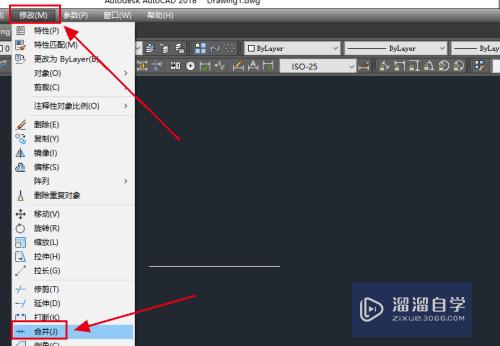
第5步
点“合并”命令。这时候“选择源对象或要一次合并的多个对象”。选择第一条直线。

第6步
选好之后。这时候提示“选择要合并的对象”。选择第二条直线。
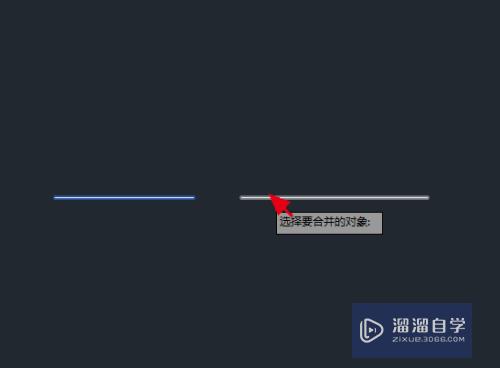
第7步
按空格键。这时候两条直线就合并成一条直线了。
这样一个修改中的合并命令就操作完成了。
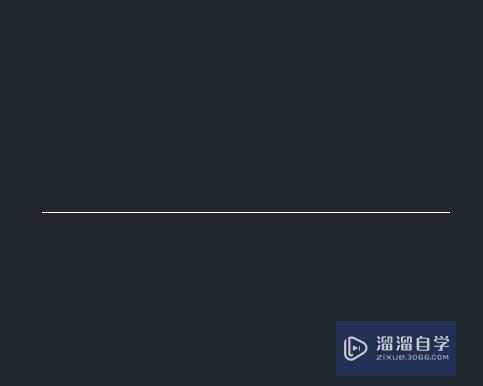
以上关于“CAD2018修改中怎么用合并命令(cad修改合并快捷键)”的内容小渲今天就介绍到这里。希望这篇文章能够帮助到小伙伴们解决问题。如果觉得教程不详细的话。可以在本站搜索相关的教程学习哦!
更多精选教程文章推荐
以上是由资深渲染大师 小渲 整理编辑的,如果觉得对你有帮助,可以收藏或分享给身边的人
本文标题:CAD2018修改中怎么用合并命令(cad修改合并快捷键)
本文地址:http://www.hszkedu.com/66836.html ,转载请注明来源:云渲染教程网
友情提示:本站内容均为网友发布,并不代表本站立场,如果本站的信息无意侵犯了您的版权,请联系我们及时处理,分享目的仅供大家学习与参考,不代表云渲染农场的立场!
本文地址:http://www.hszkedu.com/66836.html ,转载请注明来源:云渲染教程网
友情提示:本站内容均为网友发布,并不代表本站立场,如果本站的信息无意侵犯了您的版权,请联系我们及时处理,分享目的仅供大家学习与参考,不代表云渲染农场的立场!